Ir diezgan daudz gadījumu, kad vēlēšanās pārveidot Windows instalāciju virtuālās mašīnas attēlā; varbūt vēlaties pēc tam palaist virtuālā attēla testus, piemēram, palaist atjauninājumu, lai redzētu, kā tas notiek. Vai arī vēlaties izmantot attēlu kā opciju, lai piekļūtu datiem no vecas mašīnas, ko pēc konvertēšanas vairs neizmantojat.
Lielākā daļa virtualizācijas produktu atbalsta dzīvu Windows instalāciju pārvēršanu virtuālās mašīnas attēlos. Dažos komplektācijā ietilpst nepieciešamie rīki, kas jums tikai jāpalaiž, citi ir pieejami kā trešo pušu programmas, kuras jums ir jāpalaiž un jāizmanto.
Šajā rokasgrāmatā ir sniegti norādījumi par Windows instalāciju konvertēšanu uz Microsoft Hyper-V, VirtualBox un VMware virtuālajiem attēliem.
VHDX formāts - Microsoft Hyper-V
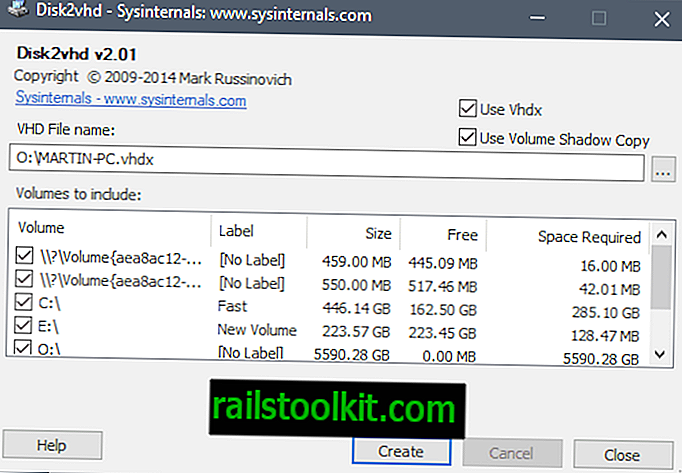
Dzīvas Windows sistēmas pārvēršana Microsoft Hyper-V virtuālās mašīnas attēlā ir ļoti vienkārša, pateicoties Sysinternals lieliskajai Disk2vhd programmai Windows.
Programma ir pārnēsājama, un pēc tās arhīva ieguves varat to palaist no jebkuras vietas. Programmai ir nepieciešams paaugstinājums, taču to var izmantot, lai izveidotu viena, dažu vai visu pieejamo datora, kurā tas darbojas, sējumus.
Padoms : programmu var palaist arī no komandrindas, izmantojot formātu disk2vhd.
Lietojumprogramma savā saskarnē parāda mērķa ceļu un faila nosaukumu, kā arī zem pieejamos sējumus. Lūdzu, ņemiet vērā, ka jums jāizvēlas galamērķis, kurā ir pietiekami daudz brīvas vietas, jo citādi process netiks veiksmīgi pabeigts.
Viss, kas jums jādara, ir izvēlēties izvades ceļu un faila nosaukumu (ar paplašinājumu vhdx) un izvēlēties sējumus, kurus vēlaties iekļaut virtuālajā attēlā.
Varat atlasīt tikai Windows nodalījumu, ja jums tas ir nepieciešams, vai arī citus. Faktiski arī citus nodalījumus var pārvērst VHD attēlos, neizvēloties Windows nodalījumu.
Disk2VHD nāk ar divām papildu opcijām, kuras abas tiek atlasītas palaišanas laikā. Pirmais iestata izvades formātu uz jaunāku VHDX formātu. Tā vietā varat atspējot iespēju izveidot VHD formāta attēlu.
VHDX piedāvā vairākas priekšrocības, piemēram, atbalstu lielākiem virtuālajiem diskiem (64 TB pret 2TB), labāku aizsardzību pret korupciju, 4K diska izlīdzināšanu, izmēru maiņu tiešsaistē un daudz ko citu. VHD galvenokārt ir nepieciešams saderības nolūkos, piemēram, ja produkts neatbalsta VHDX, bet arī tad, ja vēlaties pārveidot attēlu uz Virtualbox (par to skatiet nodaļu Virtuālās kastes).
Padoms . Iepazīstieties ar Microsoft rakstu par atšķirībām starp VHD un VHDX.
Otrā opcija ļauj izmantot apjomīgu ēnu kopiju.
Disk2VHD apstrādā atlasītos sējumus un pārvērš tos virtuālā diska attēlos, kas tiek saglabāti izvēlētajā vietā.
VDI formāts --VirtualBox
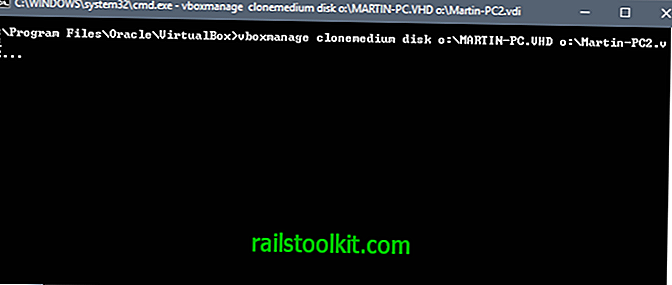
VirtualBox nav pieejams, lai pārveidotu dzīvu Windows vidi tieši saderīgā virtuālā diska attēlā.
Tomēr, lai to sasniegtu, varat izmantot risinājumu. Pirmā lieta, kas jums jādara, ir izveidot VHD attēlu, kā aprakstīts iepriekš Microsoft Hyper-V ceļvedī.
Kad esat ieguvis VHD attēlu, varat izmantot komandrindas rīku vboxmanage, kas piegādāts kopā ar VirtualBox, lai klonētu datu nesēju un saglabātu to citā formātā.
- Pieskarieties Windows taustiņam, ierakstiet cmd.exe, turiet nospiestu taustiņu Ctrl un Shift un nospiediet taustiņu Enter, lai palaistu paaugstinātu komandu uzvedni.
- Dodieties uz sistēmas mapi VirtualBox, piemēram, c: \ programmu faili \ Oracle \ VirtualBox, izmantojot komandu cd.
- Lai konvertētu VHD diska attēlu VDI formātā, izmantojiet komandu vboxmanage clonemedium disk [avots] [galamērķis] . Piemērs: vboxmanage clonemedium disk o: \ source.vhd o: \ output.vdi
Pārveidošana var aizņemt kādu laiku atkarībā no attēla lieluma un pieejamajiem resursiem.
VMX formāts - VMware
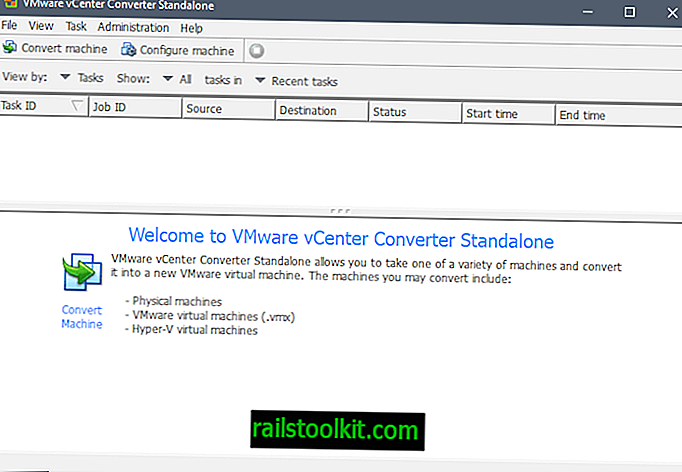
Izmantojot VMware vCenter Converter, varat izveidot VMware virtuālos Windows mašīnu attēlus. Programmu var lejupielādēt no oficiālās VMware vietnes, taču, lai to izdarītu, ir nepieciešams konts.
Trešo personu lejupielādes vietnes, piemēram, Softpedia, arī rīko lejupielādi, tāpēc lejupielādējiet to tieši no turienes un pirms tam nav jāizveido konts.
Piezīme : programma izveido visas mašīnas virtuālu attēlu. GUI nav iespējas atcelt cieto disku vai nodalījumu atlasi.
Instalēšanas programmas lielums ir 170 megabaiti, un instalēšanas laikā parādīs iespēju pievienoties klientu pieredzes programmai.
Lai pārveidotu darbojošos Windows sistēmu virtuālā VMware attēlā, lai sāktu, programmas galvenajā saskarnē noklikšķiniet uz opcijas "pārveidot mašīnu".
Tiek ielādēts vednis; pārliecinieties, vai avota tips ir iestatīts uz “ieslēgts” un “šī vietējā mašīna”. Varat izveidot arī attālo mašīnu virtuālos attēlus, taču, lai to izdarītu, ir jānorāda mašīnas resursdatora nosaukums vai IP adrese, kā arī lietotājvārds un parole.
Nākamajā lappusē atlasiet VMware virtuālo mašīnu zem mērķa veida un iestatiet mērķa mapi arī attēlam.
Izveidošana var aizņemt kādu laiku, atkarībā no apjoma skaita, lieluma un ierīces resursiem.
Noslēguma vārdi
No Windows instalācijas ir samērā viegli izveidot virtuālā diska attēlu. Vienkāršāko iespēju piedāvā Sysinternals programma Disk2VHD, jo tā ir viegla un diezgan ātri konvertē instalāciju vienā no atbalstītajiem formātiem.
Tagad jūs: vai jūs strādājat ar virtuāliem attēliem?














